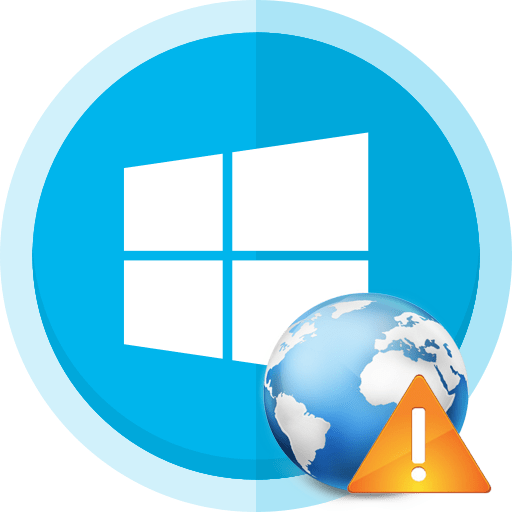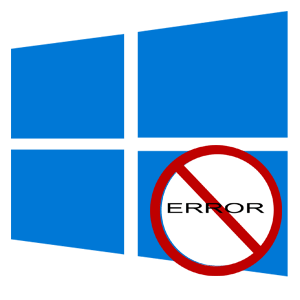Зміст
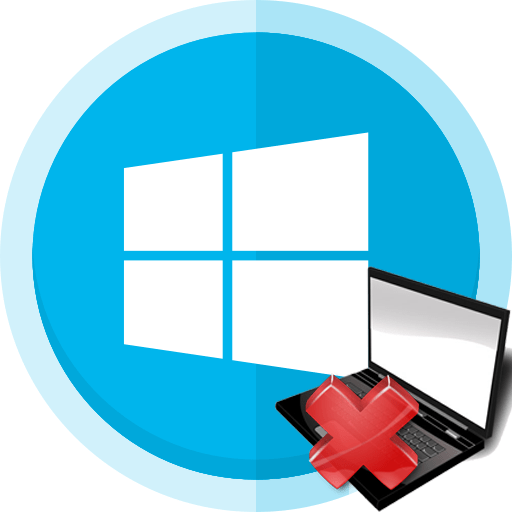
У деяких ситуаціях користувачеві може знадобиться відключити клавіатуру в ноутбуці. У Windows 10 це можна зробити стандартними засобами або програмами.
Відключаємо клавіатуру на ноутбуці з Windows 10
Ви можете відключити обладнання за допомогою вбудованих інструментів або скористатися спеціальним ПЗ, яке зробить все за вас.
Спосіб 1: Kid Key Lock
Безкоштовна програма, яка дозволяє вимкнути кнопки миші, окремі комбінації або всю клавіатуру. Доступно англійською мовою.
Завантажте Kid Key Lock з офіційного веб-сайту
- Завантажте та запустіть програму.
- У треї знайдіть і натисніть на значок Kid Key Lock.
- Наведіть на «Locks» і клікніть на «Lock all keys» .
- Тепер клавіатура заблокована. Якщо вам знадобиться розблокувати її, то просто зніміть позначку з відповідної опції.
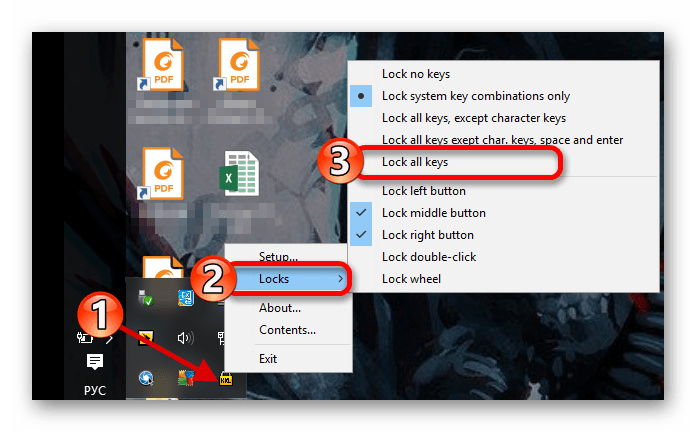
Спосіб 2: & 171; локальна групова політика & 187;
Даний спосіб доступний в Windows 10 Professional, Enterprise, Education.
- Натисніть Win+S і в пошуковому полі введіть »диспетчер" .
- Виберіть " Диспетчер пристроїв» .
- Знайдіть потрібне обладнання у вкладці &171;клавіатури&187; і в меню виберіть &171; властивості&187; . Труднощів з пошуком потрібного об'єкта виникнути не повинно, так як зазвичай там знаходиться одне обладнання, якщо ви, звичайно, не підключали додаткову клавіатуру.
- Перейдіть на вкладку «відомості» і виберіть »ІД обладнання" .
- Натисніть на Ід правою кнопкою миші і клікніть " копіювати» .
- Тепер виконайте Win+R
і напишіть у пошуковому полі
gpedit.msc. - Перейдіть по шляху " конфігурація комп'ютера» &8212; " Адміністративні шаблони» &8212; «Система» &8212; " встановлення пристроїв» &8212; " обмеження на встановлення пристроїв» .
- Клікніть два рази на " заборонити встановлення пристроїв...» .
- Увімкніть параметр і поставте галочку навпроти " також застосувати для...» .
- Натисніть на кнопку " показати ... » .
- Вставляємо скопійоване значення і тиснемо «ОК» , а після " застосувати» .
- Перезавантажте ноутбук.
- Щоб включити все назад, просто поставте значення »вимкнути" у параметрі " заборонити встановлення для...» .
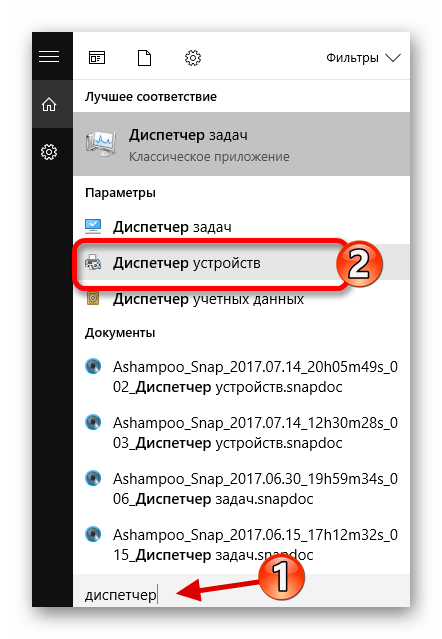
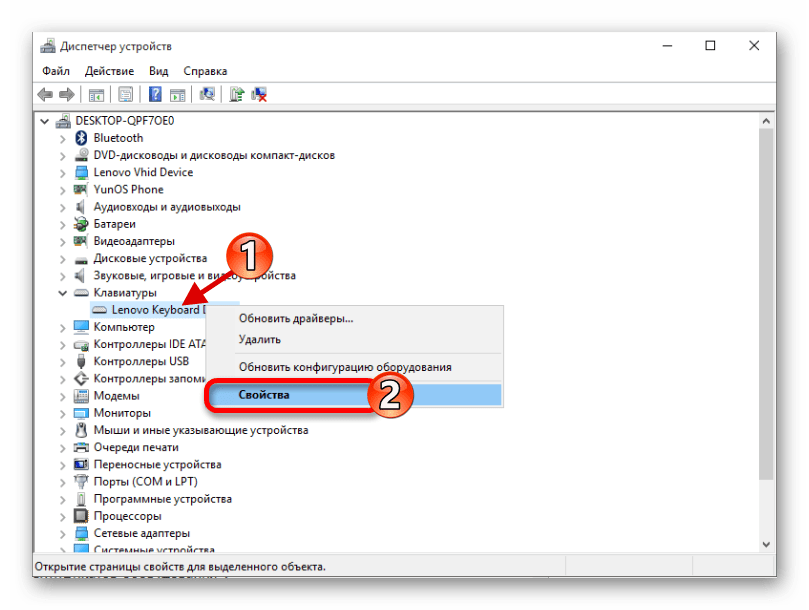
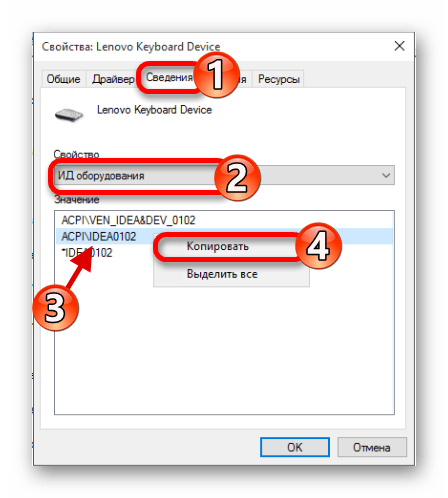
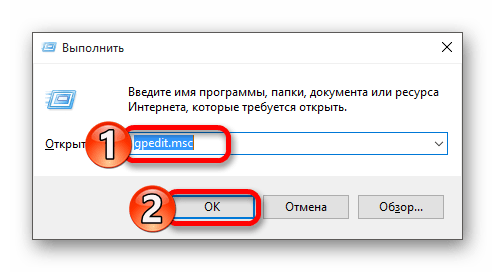
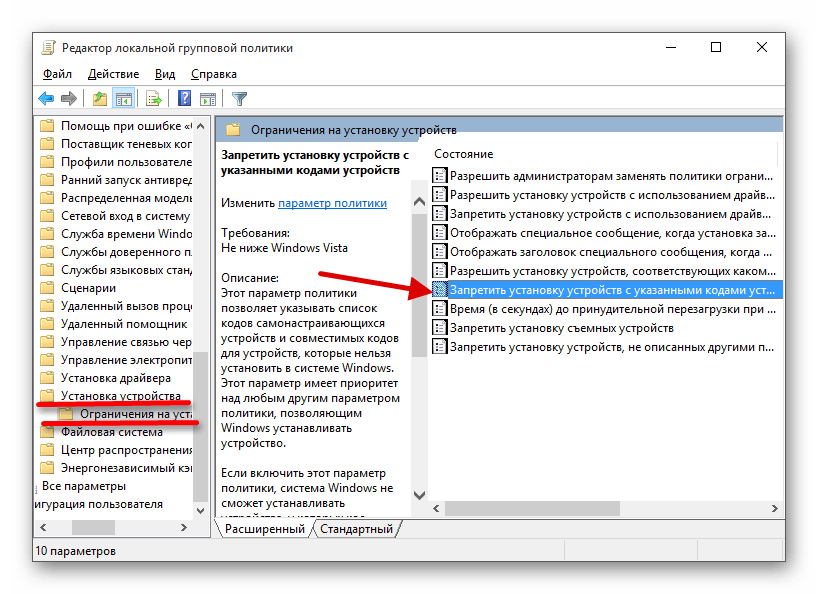
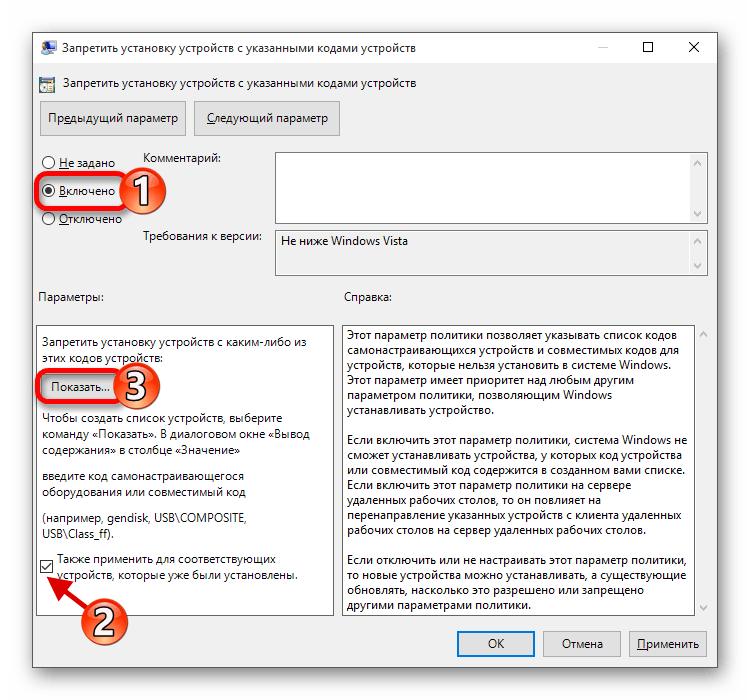
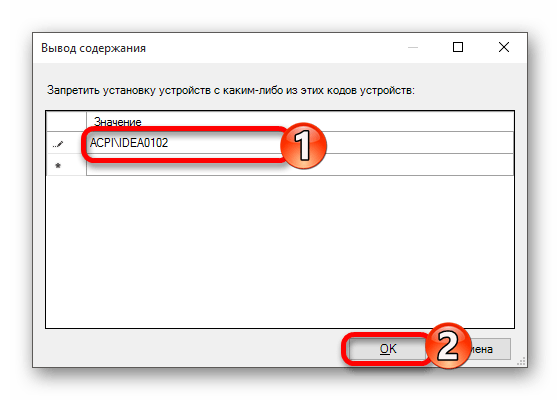
Спосіб 3: & 171; Диспетчер пристроїв & 187;
Використання " Диспетчер пристроїв» , ви можете відключити або видалити драйвера клавіатури.
- Зайдіть в " Диспетчер пристроїв» .
- Знайдіть відповідне обладнання і викличте на ньому контекстне меню. Вибрати»вимкнути" . Якщо цього пункту немає, то виберіть " видалити» .
- Підтвердьте дію.
- Щоб включити обладнання назад, вам потрібно буде виконати ті ж кроки, але вибрати пункт " задіяти» . Якщо ви видаляли драйвер, то в верхньому меню клікніть на «дії» &8212; " оновити конфігурацію обладнання» .
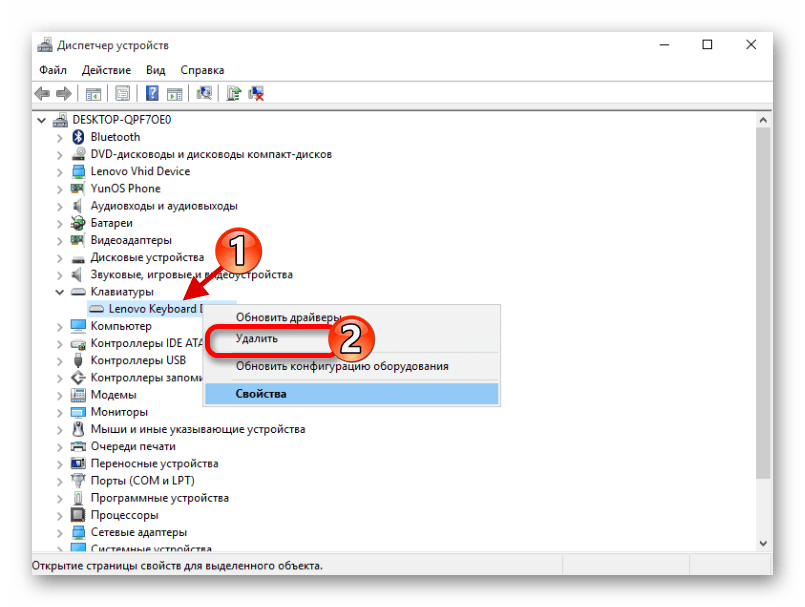
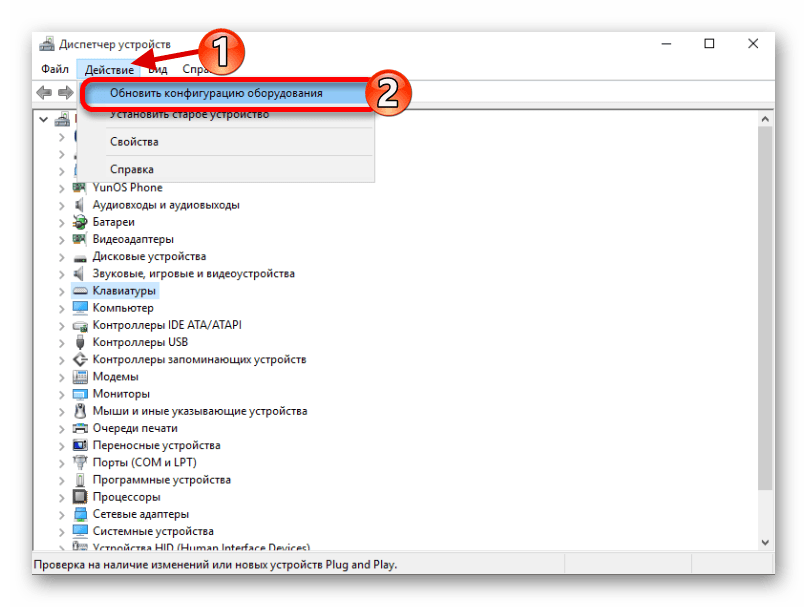
Спосіб 4:&171; командний рядок & 187;
- Викличте контекстне меню на значку «Пуск» і клікніть на " командний рядок (адміністратор)» .
- Скопіюйте та вставте таку команду:
Rundll32 keyboard, disable - Виконайте, натиснувши Enter .
- Щоб повернути все назад, виконайте команду
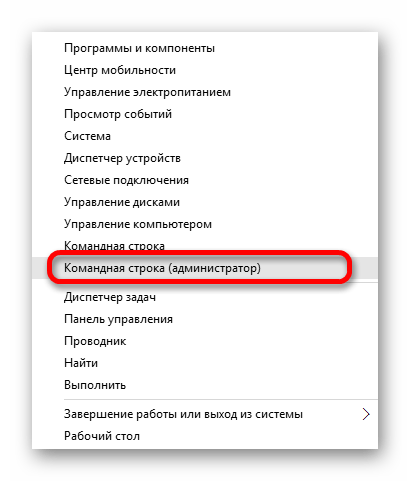
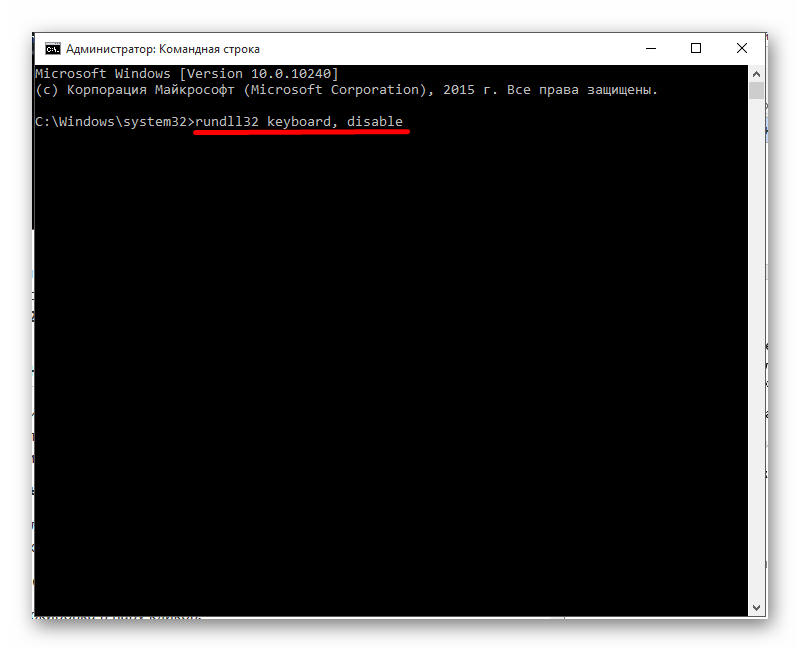
Rundll32 keyboard, enable
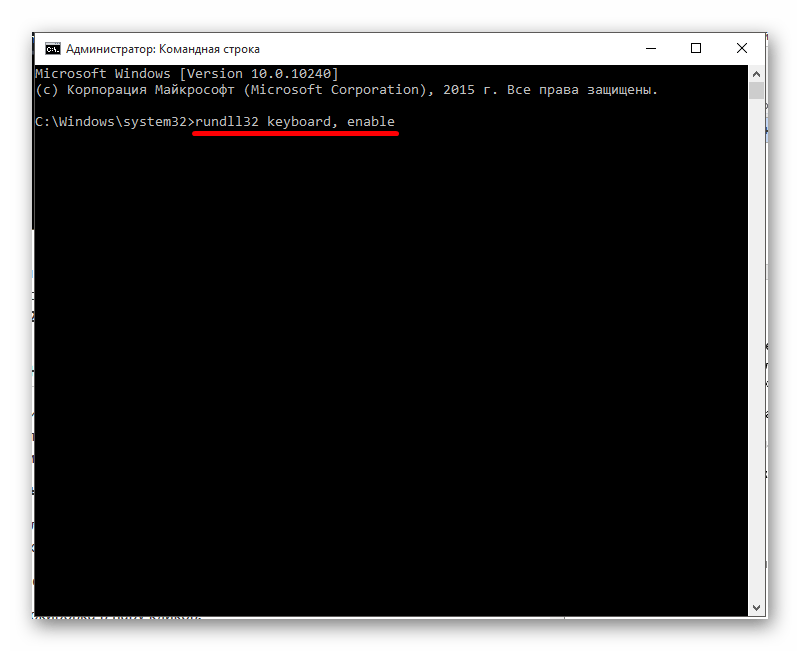
Ось такими методами ви можете заблокувати роботу клавіатури на ноутбуці з ОС Віндовс 10.